Jedwali la yaliyomo
Ikiwa unatafuta njia za kutendua kuhifadhi katika Excel , hapa ndipo mahali panapokufaa. Wakati mwingine, tunahifadhi kazi na kisha tunahitaji kutendua hilo katika lahakazi. Tunaweza kutendua uhifadhi kwa njia kadhaa. Hapa, utapata njia 5 rahisi na za hatua kwa hatua za kutendua uhifadhi katika excel.
Pakua Kitabu cha Mazoezi
Tendua a Hifadhi ili Kurejesha Faili Iliyotangulia.xlsx
Njia 4 za Kutendua Uhifadhi katika Excel
Hapa, tuna seti ya data ifuatayo iliyo na orodha ya michezo ya baadhi ya wanafunzi . Tutabadilisha baadhi ya data katika mkusanyiko wa data na kuhifadhi mabadiliko. Kisha, tutakuonyesha jinsi ya kutendua kuhifadhi katika excel na kupata seti ya data iliyotangulia.

Ikiwa hujafunga laha, unaweza kutendua kuhifadhi katika excel kwa kutumia kitufe cha tendua kutoka kwenye utepe wa Nyumbani . Kutoka kwa mkusanyiko wa data uliotolewa hapa chini, nitabadilisha baadhi ya thamani za seli hadi Ihifadhi na Tendua .
Hatua:
- Kwanza, chagua kisanduku C6 na ubadilishe thamani yake.
- Tulibadilisha thamani 'Mpira wa Kikapu' na kuingiza 'Kuogelea' .
- Sasa, bonyeza CTRL+S ili Hifadhi ili mabadiliko.

- Kisha, chagua utepe wa Nyumbani .
- Kutoka hapo, bofya Tendua kitufe.

- Mwishowe, save itakuwa imetenguliwa . Thamani ya Kiini C6 tena itabadilika kuwa 'Mpira wa Kikapu' .
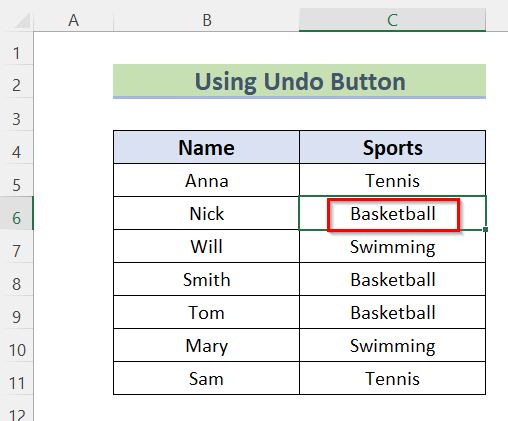
Soma Zaidi: Jinsi ya Kutendua Mabadiliko katika Excel baada ya Kuhifadhi na Kufunga (Njia 2 Rahisi)
2. Matumizi ya Njia ya mkato ya Kibodi Ctrl+Z kutendua Kuhifadhi
Kwa ujumla, njia ya mkato ya kibodi Ctrl+Z inatumika kutendua kitendo cha awali. Ikiwa hujafunga laha, unaweza pia tendua hifadhi kwa kutumia njia ya mkato ya kibodi Ctrl+Z katika Excel . Hii itatengua kipengee kilichohifadhiwa na kupata thamani iliyotangulia.
Hatua:
- Kwanza, chagua kisanduku C6 na ubadilishe thamani yake. .
- Tulibadilisha thamani 'Mpira wa Kikapu' na kuingiza 'Kuogelea' .
- Sasa, bonyeza CTRL+S ili Hifadhi ili mabadiliko.

- Kisha, bonyeza njia ya mkato ya kibodi Ctrl+Z .

- Mwishowe, thamani ya seli C6 itabadilika hadi thamani yake ya awali 'Mpira wa Kikapu' .

Soma Zaidi: Jinsi ya Kutendua Kuondoa Nakala katika Excel (Njia 3)
Masomo Sawa
- [Imerekebishwa!] Hati Haijahifadhiwa Hifadhi ya Mtandao ya Excel (Suluhisho 5 Zinazowezekana)
- Jinsi ya Tendua Maandishi kwa Safu wima katika Excel (Njia 3 Rahisi)
- Excel VBA ya Kuchapisha Kama PDF na Hifadhi kwa Jina la Faili Kiotomatiki
- Jinsi ya Kufanya Upya katika Excel Laha (Njia 2 za Haraka)
3. Kutumia Kipengele cha Dhibiti Kitabu cha Kazi kwaRejesha Matoleo ya Awali ya Faili ya Excel
Kitabu cha Kazi Kipengele cha Kidhibiti huunda hifadhidata ya vitabu vyote vya kazi vilivyo wazi vya Excel ili uweze kuvipitia kwa urahisi. Unaweza kuingiza, kubadilisha jina, kufuta, kubadilisha, na kurejesha vitabu vya kazi kwa kutumia kipengele hiki.
Hatua:
- Kwanza, badilisha Kisanduku C6 thamani 'Mpira wa Kikapu' kama 'Kuogelea' na Hifadhi data kwa kutumia njia ya mkato CTRL+S .

- Kisha, bofya Faili ili kufungua sehemu ya Faili.


- Mwishowe, thamani ya seli C6 ilibadilika hadi thamani yake ya awali. 'Mpira wa Kikapu'.

Soma Zaidi: Jinsi ya Tendua na Ufanye Upya katika Excel (2 Inafaa Njia)
4. Kutumia Chaguo la Historia ya Toleo kutengua Uhifadhi
Unaweza pia kutendua a kuhifadhi katika Excel kwa kurejesha toleo la awali la kitabu cha kazi. Kwa hili, lazima utumie chaguo la historia ya toleo .
Hatua:
- Kwanza, katika mkusanyiko wa data, tuliongeza Umri wa wanafunzi katika safu wima D .
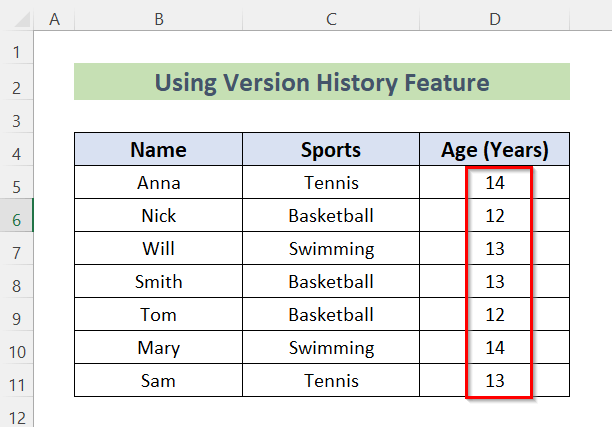
- Kisha, tulibadilisha data yote kutoka kwa Seli D5 hadi kwenye Kisanduku D11 na kuhifadhi thamani kwa kutumia CTRL+S .

- Baada ya hapo, bofya Faili ili kufungua failisehemu.

- Kisha, bofya Maelezo >> chagua Historia ya Toleo .

- Iliyofuata, orodha ya Historia ya Toleo ilionekana.
- 12>Kutoka hapo, unaweza kuchagua toleo unalotaka kufungua katika dirisha tofauti kwa kubofya Toleo la wazi .
- Hapa, nilichagua toleo la toleo langu. chaguo.

- Ifuatayo, bofya Rejesha ili kupata toleo la awali katika Excel .

- Mwishowe, data yote kutoka kwa Kiini D5 hadi Kiini D11 imerejeshwa.

Soma Zaidi: [Imerekebishwa!] Tendua na Ufanye Upya katika Excel Haifanyi Kazi (Suluhisho 3 Rahisi)
Hitimisho
Kwa hivyo, katika makala haya, tumekuonyesha njia 4 rahisi zaidi jinsi ya kutendua uhifadhi katika Excel . Unaweza kutumia yoyote ya njia hizi ili kukamilisha kazi. Natumaini umepata makala hii ya kuvutia na yenye manufaa. Ikiwa kitu kinaonekana kuwa ngumu kuelewa, tafadhali acha maoni. Tafadhali tujulishe ikiwa kuna njia mbadala zaidi ambazo huenda tumekosa. Na, tembelea ExcelWIKI kwa makala nyingi zaidi kama hii. Asante!

